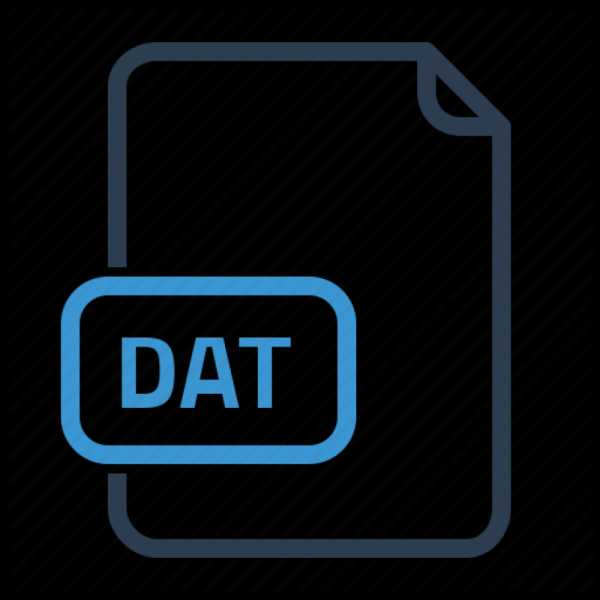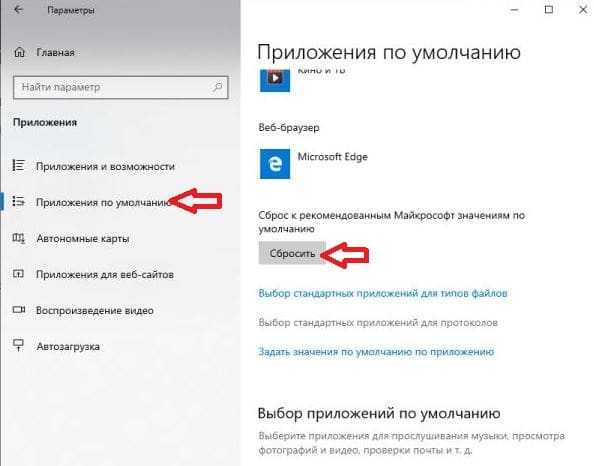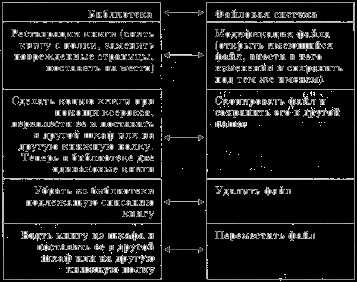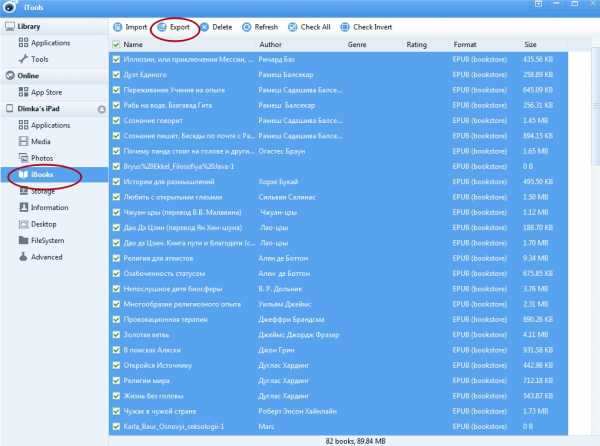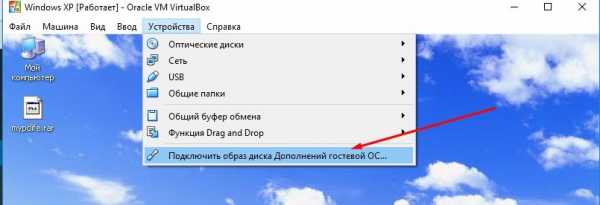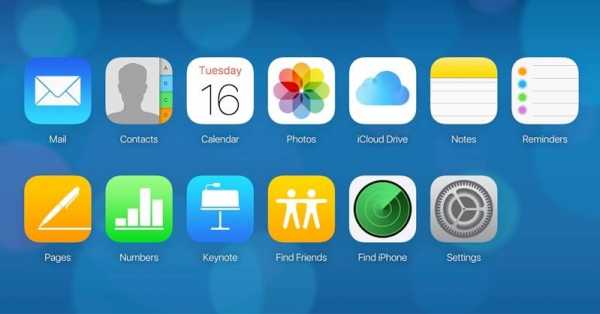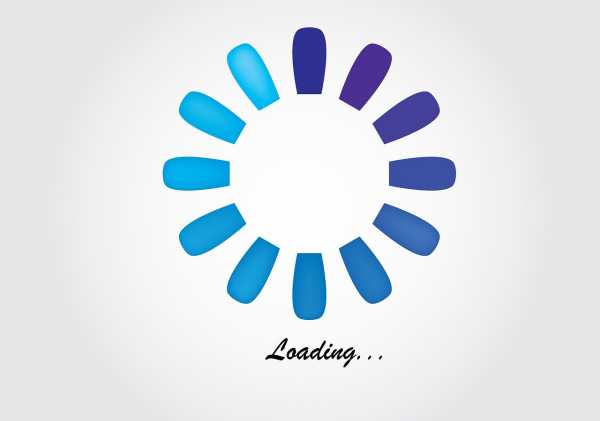Как запаролить архивный файл rar
Как поставить пароль на архив WinRAR (как запаролить архив)
Для того, чтобы поставить пароль на архив WinRAR, необходимо для начала создать его, так как архиватор позволяет устанавливать парольную защиту только перед началом процесса сжатия файлов. Если у вас есть готовый архив, который вы хотите «запаролить», то сначала нужно его разархивировать, и затем заново упаковать, но уже с паролем.
Покажем на примере. Допустим, у нас есть договор или любой другой документ (или фото, видео – что угодно), который мы хотим поместить в архив и защитить от посторонних глаз. В нашем случае это документ «Договор.docx».
Давайте заархивируем его. Кликните правой кнопкой мыши на документе и выберите команду архивации с помощью WinRAR.
Или воспользуйтесь другим способом.
Откроется окно, в котором можно изменить степень сжатия, выбрать формат архива, разбить его на тома и установить пароль на него. Нажмите на одноименную кнопку.
* в предыдущих версиях архиватора эта кнопка находилась во вкладке «Дополнительно».
В появившемся окне введите свой пароль. Для удобства можно включить его отображение, поставив галочку в чекбоксе.
Затем нажмите «ОК».
И в следующем окне также нажмите «ОК», чтобы начать процесс архивации вашего файла.
Вот и все! Теперь при попытке открытия любых файлов из этого архива или при попытке извлечения их оттуда, WinRAR будет запрашивать пароль. Лучше записать его на листочек и спрятать подальше, потому что восстановить его при утере нельзя.
Совет: используйте большие и маленькие буквы и цифры при создании вашей секретной фразы, чтобы защитить ее от взлома (методом подбора). Максимально возможная ее длина – 127 символов.
Еще в WinRAR есть инструмент, напоминающий что-то вроде диспетчер паролей. В нем вы можете хранить все свои пароли и применять их для открытия своих архивов без необходимости вводить их каждый раз вручную и запоминать. Открыть диспетчер можно в том же окне, в котором вы устанавливаете парольную защиту, нажав на эту кнопку:
Программа предупредит вас, что размещать пароли в диспетчере можно только, если к вашему компьютеру не имеет доступ никто другой, так как они хранятся там в незашифрованном виде.
Поэтому самый надежный вариант – хранить их на листочке, а еще лучше – у себя в голове. Если же вы хотите воспользоваться диспетчером, нажмите «ОК», чтобы закрыть предупреждение.
После этого откроется окно, в котором можно управлять своими паролями – добавлять новые в список, удалять, изменять, перемещать вверх и вниз и т.д.
После завершения работы с инструментом нажмите «ОК», чтобы закрыть его.
Как видите, запаролить архив в WinRAR нам не составило труда. Не составит труда так же и снять пароль (если вы его знаете), но это уже другая инструкция.
Как запаролить архив WinRAR

Иногда требуется сделать так, чтобы конкретный файл или группа файлов не попали в чужие руки и не были просмотрены. Одним из вариантов решения этой задачи является установка пароля на архив. Давайте выясним, как это сделать в программе WinRAR.
Скачать последнюю версию WinRAR
Установка пароля в ВинРАР
Рассмотрим поэтапный алгоритм действий для установки пароля на архив через WinRAR.
- Прежде всего нам нужно выбрать файлы, которые мы собираемся зашифровать. Затем кликом правой кнопки мыши вызываем контекстное меню и выбираем пункт «Добавить файлы в архив».
- В открывшемся окне настроек создаваемого архива нажимаем на кнопку «Установить пароль».
- После этого два раза вводим тот пароль, который хотим установить на архив. Желательно, чтобы его длина была не менее семи символов. Кроме того, крайне желательно, чтобы пароль состоял как из цифр, так и из заглавных и строчных букв, расположенных вперемешку. Таким образом вы сможете гарантировать максимальную защиту своего пароля от взлома и других действий злоумышленников.
Для скрытия названий файлов в архиве от посторонних глаз можно установить отметку около значения «Шифровать имена файлов».
- Затем мы возвращаемся в окно настроек архива. Если все остальные параметры, в том числе и место сохранения конечного файла, нас устраивают, нажимаем кнопку «OK». В обратном случае производим дополнительные настройки и уже после этого жмем на кнопку «OK».
- Как только вы нажмете на кнопку «OK», запароленный архив будет создан.
Важно отметить, что поставить пароль на архив в программе WinRAR можно только в процессе его создания. Если архив был уже создан, а вы только со временем решили установить на него пароль, следует перепаковать файлы заново, или вложить существующий архив в новый.
Как видим, хотя создание запароленного архива в программе WinRAR, на первый взгляд, не так уж и сложно, все же требуется учитывать некоторые нюансы.
Мы рады, что смогли помочь Вам в решении проблемы.Опишите, что у вас не получилось. Наши специалисты постараются ответить максимально быстро.
Помогла ли вам эта статья?
ДА НЕТПоделиться статьей в социальных сетях:
Как поставить пароль на архив winrar: подробное описание
Автор Олег Евгеньевич Просмотров 623 Обновлено
Ни для кого не секрет, что такая простая и маленькая программа как архиватор очень популярна у современных пользователей компьютеров. Основное ее предназначении: это упаковка файлов перед их отправкой через интернет. А вот как поставить пароль на архив win rar знают немногие пользователи.
Каждый из нас не раз скачивал файлы из интернета или получал прикрепленный архив по электронной почте. И многие уже понимают, для чего нужна эта программа. Win RAR – это программа для сжатия и хранения файлов. Значок программы выглядит вот так: стопка книг, перетянутых ремнем.
Обратите внимание! Чтобы выяснить есть ли у вас на компьютере программа WinRAR, наведите курсор мыши на любой файл или папку, щелкните по нему правой кнопкой мыши и посмотрите на выпадающее меню.
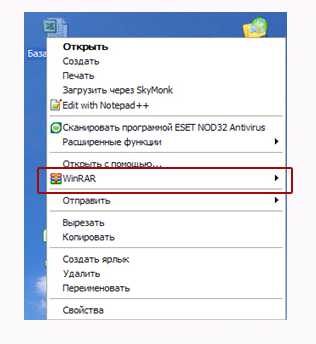 Если в меню вы увидите значки в виде “стопки книг”, то архиватор у вас есть. Если архиватора на вашем компьютере нет, Вам нужно зайти на официальный сайт http://www.win-rar.ru. Выберите там и скачайте нужную версию на 32bit или 64bit, скачайте соответствующий файл русификации и установите.
Если в меню вы увидите значки в виде “стопки книг”, то архиватор у вас есть. Если архиватора на вашем компьютере нет, Вам нужно зайти на официальный сайт http://www.win-rar.ru. Выберите там и скачайте нужную версию на 32bit или 64bit, скачайте соответствующий файл русификации и установите.
Для чего нужна программа WinRAR и как ей пользоваться
Главное назначение программы — сжимать файлы и папки. Сразу скажу, что из всех форматов самые популярные – это RAR и ZIP. Разница у них несущественная, но все-таки есть.
ZIP-архивы создаются более быстро, но на современных компьютерах это не так заметно. Формат RAR обеспечивает лучшее сжатие, позволяет создавать многотомные архивы, позволяет обрабатывать файлы практически неограниченного размера.
Каким образом использовать программу архиватор WinRAR для хранения файлов?
Хранить на компьютере архивы папок удобно тем, что они занимают меньше места. Но при этом необходимо учитывать тот факт, что медиафайлы: музыка, видео и фотографии практически не сжимаются никаким архиватором. Поэтому сэкономить место на диске вряд-ли получится.
Для архивации и хранения секретной информации (пароли, коды, личные данные) вы можете поставить пароль на свой архив. Об этом я расскажу в конце этой статьи.
Теперь давайте посмотрим на практике, как создать архив и как извлечь файлы и папки из архива.
Как добавить файл в архив
Для этого нужно выполнить несколько простых действий.
Вы выбираете нужный вам файл или папку, кликаете по ней правой кнопкой мыши, и в появившемся контекстном меню выбираете пункт «Добавить в архив...»
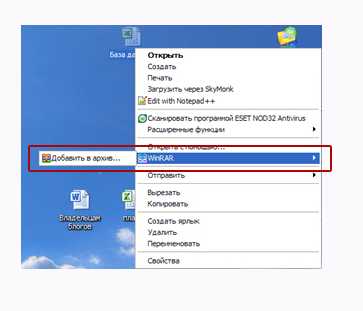
Перед Вами откроется окно, в котором вы должны будете сначала выбрать формат архива RAR или ZIP (и тот и другой формат можно пересылать по электронной почте).
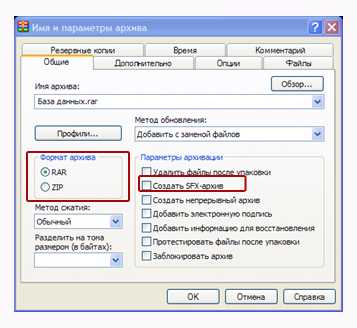
Далее выбираете метод сжатия файлов. По умолчанию стоит – «обычный». Если хотите уменьшить размер файла, то можете выбрать «хороший» или «максимальный».

И еще один пункт — «Параметры архивации».
Если вдруг у вашего друга нет данной программы, то можно сделать самораспаковывающийся архив. То есть Вам нужно установить галочку напротив Создать SFX-архив. И тогда любой человек может распаковать данный архив. Отличается он расширением exe и зачком в виде желтого ящика.
После всех установленных значений нажимаете кнопку ОК и получаете запакованный архив. После чего можете смело отправлять архив по электронной почте или сохранить его на своем компьютере.
Как распаковать архив
Допустим, вы получили по электронной почте от своих родственников фотографии, упакованные в архив. Чтобы их извлечь, необходимо сделать следующее:
Навести курсор мыши на значок архива «стопка книг», дважды щелкнуть по нему левой кнопкой мыши (как будто открываете простую папку) перед вами откроется окно с программой winrar, а внутри вы увидете заархивированные файлы.
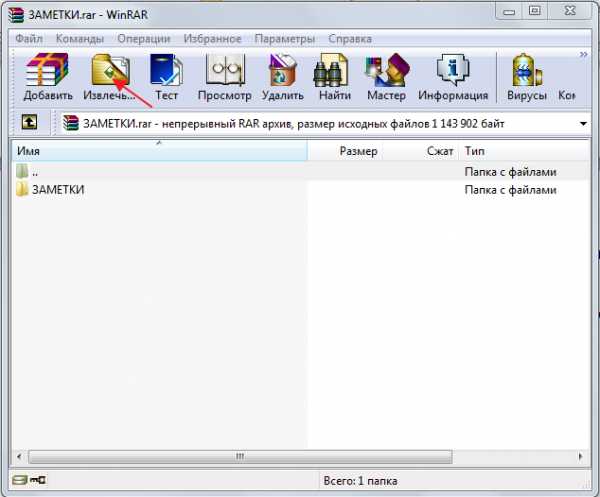
Чтобы их извлечь, вам необходимо кликнуть на кнопку «извлечь», в открывшемся окне указать место на своем компьютере, где вы собираетесь хранить извлеченные файлы. По умолчанию (если вы путь не выберете) файлы извлекутся в ту папку, где находится сам архив.
После нажимаете кнопку ОК. Происходит извлечение файлов.
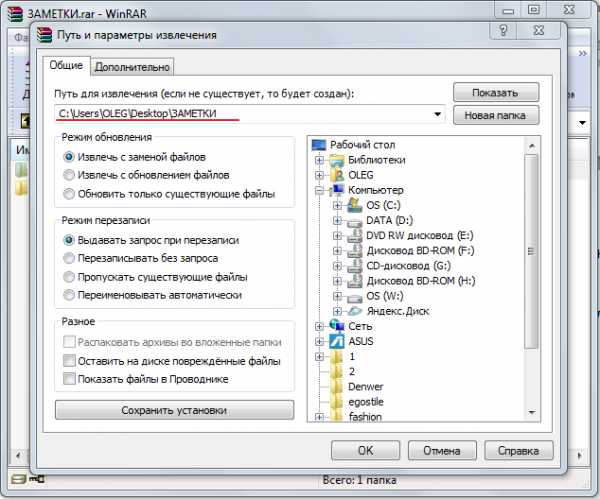
Теперь допустим, вы приготовили архив с фотками к отправке своим друзьям, но вспомнили, что забыли добавить в архив еще пару интересных фотографий. В архиваторе winrar предусмотрена функция добавления файлов.
Давайте разберем как работает эта функция.
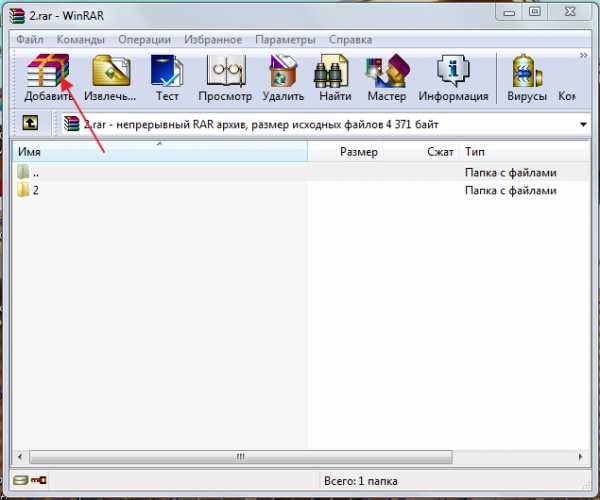
Открываем архив (вы уже знаете, как это делается). Перед вами открывается окно архиватора. В котором необходимо кликнуть на значок «добавить» (стопка книг). Затем откроется окно, в котором необходимо выбрать интересующие вас файлы.
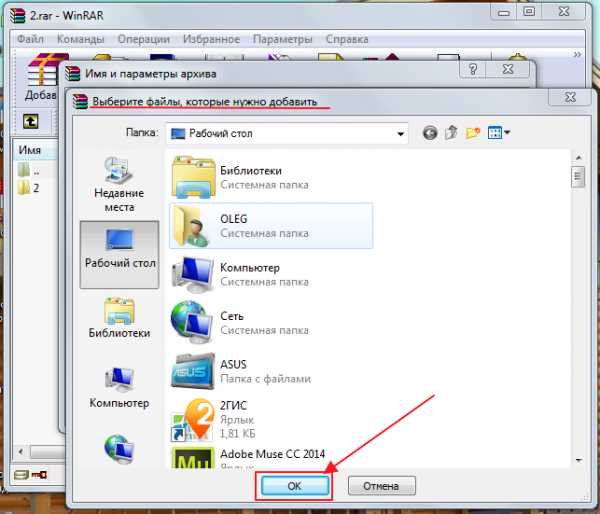
Нажимаете ОК и ваши фотографии добавятся в архив.
Как поставить пароль на архив
Сразу хочу обратить ваше внимание на то, что поставить пароль на архив в программе winrar возможно только в процессе его упаковки и после того, как вы добавили файл или папку в архив. То есть, если вы хотите поставить пароль на уже созданном архиве, вам нужно сначала извлечь все файлы из архива, а затем заново его упаковать.
Также вы можете воспользоваться более простым способом: вложить ранее созданный архивный файл в новый и поставить пароль уже на новом архиве.
Для установки пароля на архив winrar делаем следующие действия:
- Выбираем папку с файлами, на которую вы хотите поставить пароль.
- Наводим курсор мыши на выбранную папку, кликаем правой кнопкой мыши, в выпадающем меню выбираем пункт «Добавить в архив».
- У вас должно открыться окно на вкладке «Общие». Это самая первая вкладка. Далее открываем вкладку «Дополнительно» и кликаем по кнопке «Установить пароль…»

У вас откроется окно с полем ввода пароля. Придумываем пароль, вводим в это поле, затем вводим пароль еще раз для подтверждения.
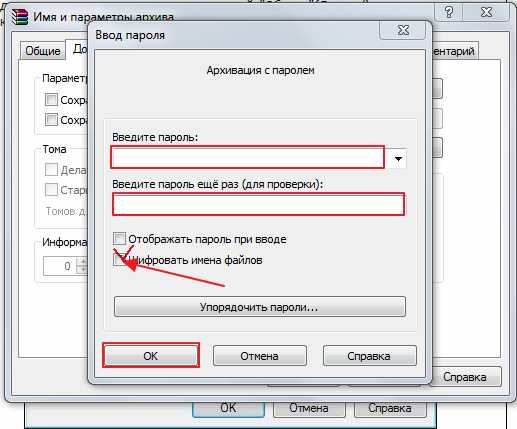
Не забудьте поставить галочку на «Шифровать в именах файла» Нажимаете ОК, и всё готово — вы поставили пароль на архив.
Теперь вы можете проверить этот архив с файлом, двойным щелчком откройте его, и у вас появится окошко с запросом на ввод пароля, "Введите пароль». Вводите пароль и получаете доступ к архивному файлу.
Как поставить пароль на архив winrar?
Рано или поздно у любого пользователя персонального компьютера может появиться необходимость в создании архива с паролем. Это хороший способ защитить от лишних любопытных глаз какие – либо конфиденциальные или личные данные. В данной статье пойдет речь о том, как создать запароленный архив в программе Winrar.
Способ создания архива с паролем в Winrar №1
Первый способ является самым простым при условии что у вас установлена полноценная версия программы – архиватора Winrar.
Проверить это очень легко. Нужно всего лишь нажать правой кнопкой мыши на любой файл и посмотреть на открывшееся меню. Если там есть подменю “Winrar”, значит в вашем случае данный способ сработает.
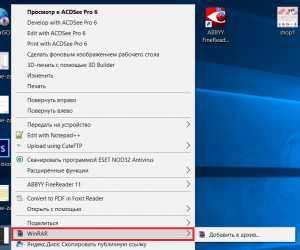
Ищем Winrar в контекстном меню файла
Для создания запароленного прхива в программе Winrar для начала помещаем все файлы, которые нужно запаковать в одну папку. Выделяем их все любым известным вам способом, жмем правой кнопкой мыши на любом из выделенных файлов и в открывшемся меню выбираем “Winrar” -> “Добавить в архив”.
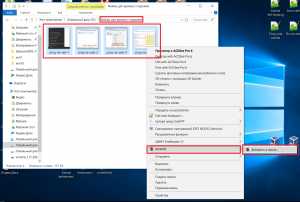
Добавляем файлы в будущий архив с паролем
Далее откроется окно программы Winrar, где нужно задать имя будущего архива, а также для создания архива с паролем нажать на кнопку “Установить пароль”.

Указываем имя и переходим к установке пароля на архив
Откроется окно, в котором вам будет предложено дважды ввести будущий пароль от архива. Делаем это и жмем кнопку “Ок”.
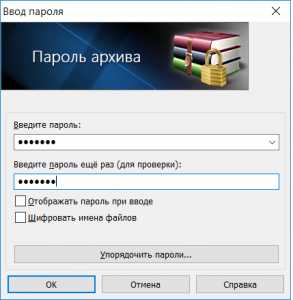
Указываем пароль для нашего архива Winrar
Вверху указываем имя архива и жмем кнопку “Ок”. Ваш пароль будет создан в той же папке, где лежат файлы для упаковывания в архив.
Способ создания архива с паролем в Winrar №2
Второй способ немного отличается от первого начальными действиями. Он подойдет, когда вы используете не стационарную версию программы Winrar, а, например, portable версию, которая не требует установки. В этом случае в контекстном меню, вызываемом правой кнопкой мыши по любому файлу, будет отсутствовать пункт “Winrar”.
Для начала, так же, как и в первом способе создания запароленного архива все файлы, которые нужно упаковать помещаем в одну папку.
Запускаем Winrar через ярлык программы. Откроется главное окно Winrar.
Добавление файлов в запароленный архив
В нем нужно найти нашу папку с файлами при помощи перемещения по компьютеру строкой с двумя точками или синей стрелкой, которые будут добавлены в наш будущий архив с паролем.
Как только вы найдете нужную папку жмем по ней правой кнопкой мыши и выбираем “Добавить файлы в архив”. Далее откроется окно, описанное в первом способе вместе с дальнейшей инструкцией как поставить пароль на архив winrar.
Как поставить пароль на архив Winrar
Архивация файлов и различных программных продуктов – это обыденное дело для обычного пользователя компьютера. Таким способом можно не только сжать большое количество файлов, но и защитить их от посторонних лиц.
Благодаря архиватору WinRAR можно зашифровать файлы в архиве и поставить на него уникальный пароль – так доступ получить сможет только тот, кто знает кодовое слово. Если у вас тоже возникла такая необходимость, тогда читайте далее. Сегодня мы рассмотрим, как поставить пароль на архив в WinRAR.
При создании нового
Для того, чтобы добавить пароль на архив, достаточно воспользоваться архиватором WinRAR без использования каких-либо других сторонних приложений. Сейчас мы посмотрим, как операция осуществляется при создании нового архива.
Итак, чтобы добавить пароль на архив, необходимо выполнить следующее:
- Переходим к файлу, который нужно добавить в архив и кликаем по нему правой кнопкой мыши. Затем выбираем опцию «Добавить в архив…».
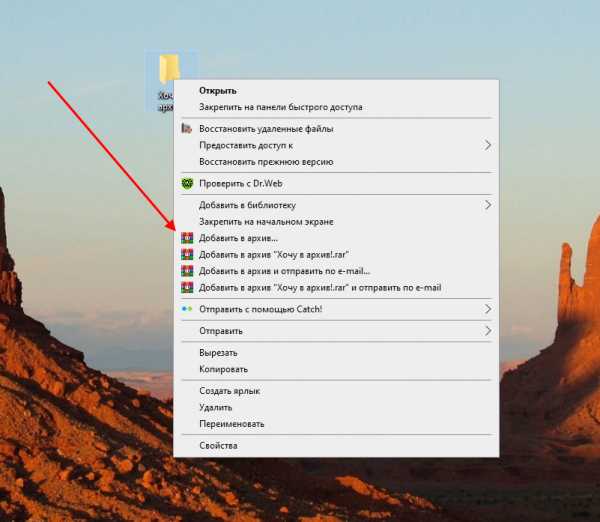
- В отобразившемся окне выбираем «Установить пароль…».
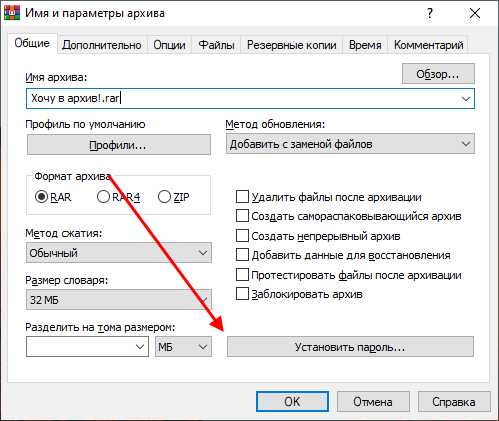
- Вводим пароль и нажимаем на кнопку «ОК». При желании подключаем дополнительные опции «Отображать пароль при вводе» и «Шифровать имена файлов».
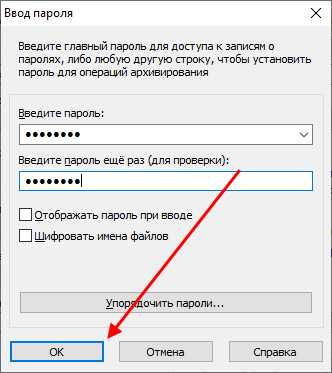
- В завершении нажимаем на кнопку «ОК» для архивации выбранных файлов с паролем.
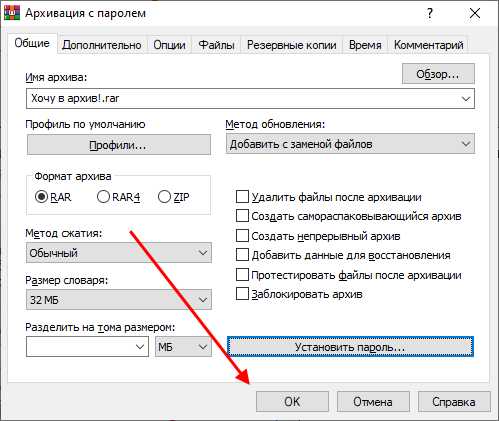
- Готово! Теперь для того, чтобы разархивировать архив, потребуется ввести пароль, который был создан ранее.
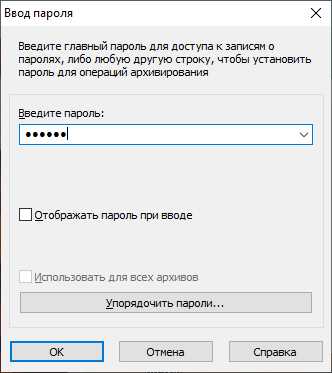
Таким образом вы можете создавать новые архивы со своим уникальным кодом. Чтобы ваш архив разархивировал другой человек, нужно будет сообщить ему кодовое слово. Рекомендуем не создавать простой пароль, если вы храните особо важную информацию. Легкий пароль могут взломать злоумышленники, если получать доступ к архиву.
На существующий архив
Также стоит поговорить и том, как добавить пароль на уже созданных архив. К сожалению, функционал программы WinRAR этого не позволяет, но это можно обойти небольшой хитростью.
Чтобы поставить пароль на уже созданный архив, необходимо его разархивировать и снова заархивировать, но уже с опцией защиты. Данный способ немного затрудненный, но благодаря ему вы сможете установить пароль на любой архив.
Сделать это можно следующим способом:
- Кликаем правой кнопкой мыши по архиву, который пока без пароля и выбираем опцию «Извлечь файлы…».
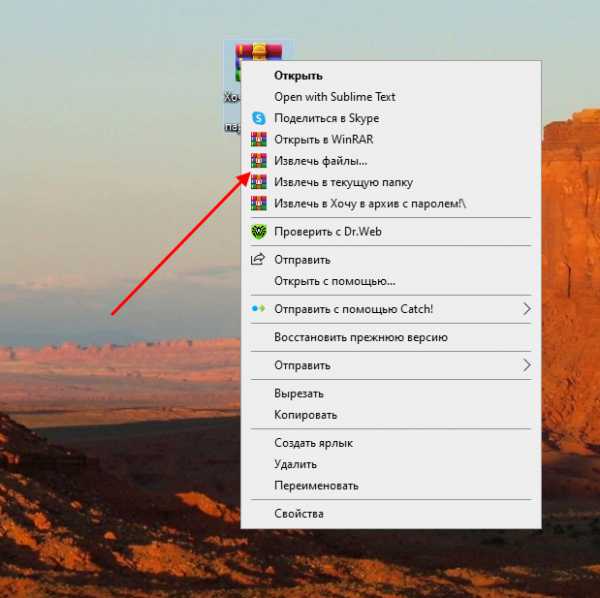
- Далее выбираем директорию, куда будет распакован архив. По умолчанию установлено то место, где находится архив, поэтому вы можете просто нажать на кнопку «ОК».
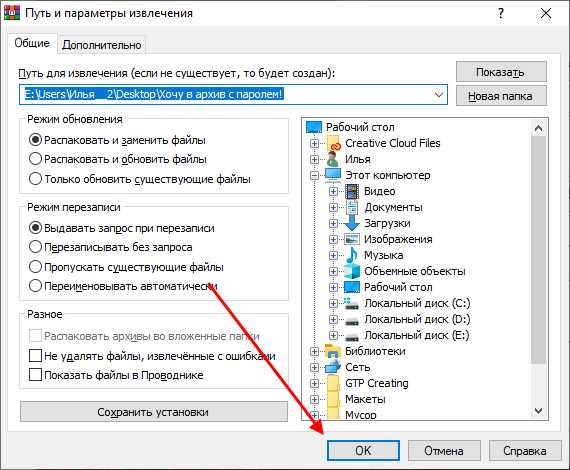
- Далее кликаем правой кнопкой мыши по разархивированному файлу и выбираем «Добавить в архив…».

- Далее выбираем «Установить пароль…», и задаем пароль к архиву.
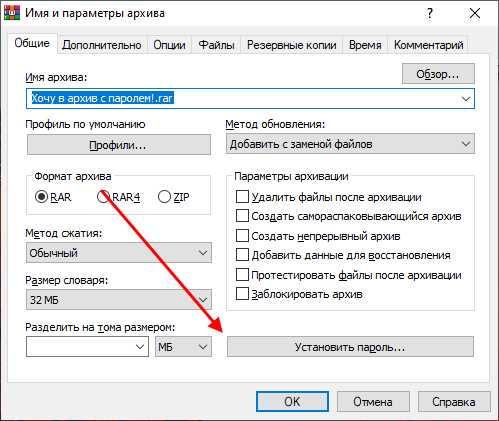
- После этого нажимаем на кнопку «ОК» и ожидаем архивации файлов.
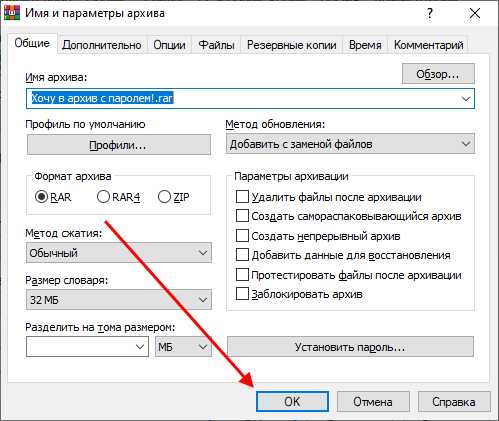
Вот так можно добавить пароль на уже созданный архив, других способов пока не было найдено.
Теперь вы знаете как поставить пароль на архив WinRAR в системе Windows. Напомним, что сделать это можно непосредственно через опцию добавления архива. Установить же пароль на существующий архив пока невозможно. Всего наилучшего!
Как поставить пароль на архив в WinRAR
Наряду с компрессией данных приложение WinRAR позволяет защитить заархивированную информацию от нежелательного доступа.
Утилита предлагает установить пароль. В результате производится шифрование содержимого пакетов на базе алгоритма AES-256.
Для формата RAR4 применяется 128-битный ключ (AES-128).
Обеспечиваем конфиденциальность
Запаролить архив можно через командную строку. Достаточно прописать ключ –p<pass> в консоли.
Наглядный пример иллюстрирует скриншот, где при сжатии устанавливается пароль 280Rjktcybwf.
Существенно больше возможностей зашифровать архивы пользователь приобретает, когда запускает WinRAR.
В графическом интерфейсе присутствует три способа защитить сжатые пакеты:
- через значок ключа в нижнем левом углу окна программы;
- посредством кнопки «Установить пароль» на вкладке «Общие» фрейма с параметрами архивации;
- в процессе сжатия файлом при помощи мастера.
Последний вариант наиболее тривиален. Пользователь следует инструкциям мастера и лишь на последнем шаге вводит код через соответствующую кнопку, см. скриншот.
Нажатие активирует всплывающее окно с параметрами шифрования, где и требуется указать код доступа.
К идентичному фрейму приводит формирование запароленного архива через кнопку меню «Добавить».
Тут необходимо предварительно выбрать объекты для компрессии и уже после кликнуть по элементу управления «Установить пароль».
Шифрование по шаблону
Более комфортный способ кодирования архивных пакетов доступен по щелчку ключа, как показано на рисунке.
Результат – отображается уже знакомый фрейм ввода пароля с незначительными модификациями.
На окне сразу присутствует опция «Традиционное шифрование ZIP», актуальная исключительно для этого формата.
Рекомендуется не отмечать ее. Современный алгоритм создания ZIP-архивов AES-256 более надежен.
Также во фрейме появляется опция «Использовать для всех», суть которой понятна из названия.
Оставшиеся боксы позволяют зашифровать имена файлов внутри пакета и ввести отображение пароля. В первом случае блокируется даже просмотр содержимого архива, второй вариант облегчает ввод кода (не требуется повторная процедура для верификации).
Установленный через значок ключа пароль будет актуален до завершения сессии работы с утилитой. Убрать шифрование несложно: достаточно оставить пустыми поля ввода и нажать «OK». При активном кодировании ключ имеет желтый тон. После снятия шифрования значок становится бесцветным.Аналогичным образом производится смена пароля. Следует понимать, что каждому архиву может соответствовать только единственный код доступа.
Чтобы изменить его, потребуется распаковать пакет и произвести компрессию заново.
5 способов обойти пароль WinRAR в 2020
Вы создали файл RAR, содержащий важную информацию, много лет назад и применили пароль для его защиты, но теперь вы забыли пароль для доступа к нему? Или вы не хотите вводить пароль каждый раз, когда хотите открыть файл RAR? Вам интересно, как можно обойти пароль RAR / WinRAR? На самом деле, есть несколько способов обхода паролей к файлам RAR. Эти методы позволяют обойти запрос пароля и получить доступ ко всему содержимому архива с паролем или без него.Давайте посмотрим на них.
Способ 1: 100% рабочий и самый простой способ обойти пароль WinRAR
Если вы не указали пароль, то лучшим вариантом будет использование профессионального средства разблокировки паролей WinRAR, например Passper для RAR. На данный момент это самый простой и самый эффективный инструмент для разблокировки паролей RAR согласно тестам, которые фокусируются на разблокировке зашифрованных архивов RAR, созданных RAR и WinRAR. Он предоставляет 4 мощных режима атаки, которые обеспечивают высокую вероятность успеха при поиске исходного пароля защищенного архива.Вы можете использовать этот инструмент в Windows 7/8 / 8.1 / 10.
Ключевые особенности Passper для RAR:
-
High Success Rate : Passper for RAR хорошо осведомлен о различных методах защиты паролем и, таким образом, применяет передовой алгоритм, который позволяет восстанавливать забытые пароли RAR с высокой вероятностью успеха.
-
Сверхбыстрая скорость восстановления : Если вы знаете пароль, зашифрованный архив RAR можно разблокировать за секунды.Если вы ничего об этом не знаете, Passper for RAR также может быстро восстановить пароль с помощью ускорения процессора.
-
Довольно проста в использовании : Интерфейс продукта интуитивно понятен и прост для понимания, поэтому им легко пользоваться как новичкам, так и профессиональным пользователям. И вы можете разблокировать зашифрованный файл RAR за 3 шага.
-
100% безопасность данных и отсутствие потери данных : Ваши личные данные будут сохранены только в вашей локальной системе, поэтому конфиденциальность ваших данных обеспечивается на 100%.Более того, ваши данные не будут потеряны или повреждены во время / после восстановления.
-
Сохранить ход восстановления : Вы можете остановить и перезапустить процесс восстановления в любое время, и ваш статус восстановления будет сохранен.
Passper - это суббренд iMyFone, известной технологической компании, которая широко известна на многих технических сайтах, таких как PCWorld, techradar, thewindowsclub, технический консультант и т. Д. Таким образом, использование Passper для RAR полностью безопасно.
Ниже показано, как использовать программное обеспечение на вашем компьютере для обхода пароля RAR.
Для начала загрузите и установите программное обеспечение на свой компьютер.
Бесплатная загрузка для Win 10 / 8.1 / 8/7 / XP
Шаг 1 Запустите программу и щелкните значок «+», чтобы добавить файл RAR в приложение для взлома пароля. Затем выберите метод атаки из списка на экране.
Заметка
Если вы знаете пароль, рекомендуется выбрать Атаку по маске и Комбинированную атаку, вы можете ввести некоторую часто используемую информацию (например, ваше имя, ваш день рождения, место вашего рождения), чтобы сузить результат и ускорить восстановление пароля.Если вы ничего не знаете о пароле, вы можете попробовать атаку по словарю или просто перейти к атаке грубой силы, чтобы угадать исходный пароль. Вы можете щелкнуть здесь, чтобы узнать больше о том, как использовать каждый режим атаки.
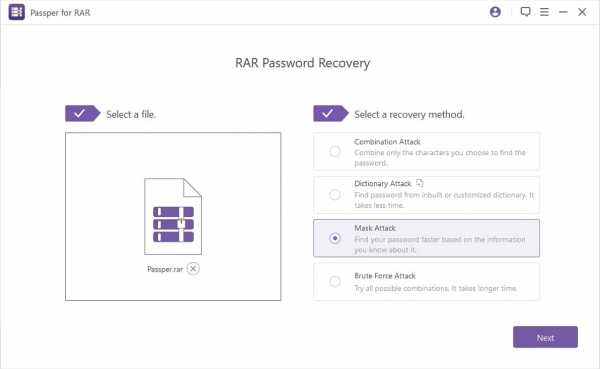
Шаг 2 После выбора режима атаки нажмите кнопку «Восстановить», чтобы начать восстановление пароля RAR. Как только программа найдет пароль, он отобразится на вашем экране, как показано ниже.

Вы также можете посмотреть видео-руководство по Passper для RAR ниже.
Способ 2: обойти пароль Winrar с помощью CMD
Вы также можете использовать командную строку для обхода пароля WinRAR / RAR.Это бесплатный, но очень громоздкий способ, так как вам нужно ввести несколько команд. Ниже описано, как вы это делаете на своем компьютере.
Шаг 1: Скопируйте следующую командную строку в Блокнот. Затем сохраните его как файл bat.
@ эхо выкл
title WinRar Password Retriever
скопируйте "C: \ Program Files \ WinRAR \ Unrar.exe"
УСТАНОВИТЬ ПРОПУСК = 0
УСТАНОВИТЬ TMP = TempFold
MD% TMP%
: RAR
cls
эхо.
SET / P "NAME = Имя файла:"
IF "% NAME%" == "" goto Обнаружена проблема
goto GPATH
: Обнаружена проблема
echo Вы не можете оставить это поле пустым.
пауза
goto RAR
: GPATH
SET / P "ПУТЬ = Введите полный путь (например: C: \ Users \ Admin \ Desktop):"
ЕСЛИ "% PATH%" == "" перейти к PERROR
goto NEXT
: PERROR
echo Вы не можете оставить это поле пустым.
пауза
goto RAR
: NEXT
ЕСЛИ СУЩЕСТВУЕТ "% ПУТЬ% \% ИМЯ%", НАЙТИ SP
goto PATH
: ПУТЬ
cls
echo Не удалось найти файл.Убедитесь, что вы добавили расширение (.RAR) в конце имени файла.
пауза
goto RAR
: SP
эхо.
эхо Взлом пароля ...
эхо.
: START
title Обработка ...
УСТАНОВКА / ПРОПУСК =% ПРОШЕЛ% + 1
UNRAR E -INUL -P% PASS% "% PATH% \% NAME%" "% TMP%"
IF / I% ERRORLEVEL% EQU 0 GOTO FINISH
НАЧАТЬ
: ОТДЕЛКА
RD% TMP% / Q / S
Дель "Унрар.exe "
cls
title 1 Найден пароль
эхо.
echo File =% NAME%
echo Stable Password =% PASS%
эхо.
эхо Нажмите любую клавишу для выхода.
пауза> NUL
выход
Шаг 2: Дважды щелкните командный файл, чтобы запустить его. При запуске появится окно командной строки. Вам нужно будет ввести имя и расположение защищенного паролем файла RAR.Сделайте так и продолжайте.
Шаг 3: После того, как вы закончите вышеуказанный шаг, CMD начнет взламывать пароль для вашего архива RAR. На взлом пароля может потребоваться от нескольких секунд до нескольких минут. Когда пароль будет найден, он будет показан на вашем экране.
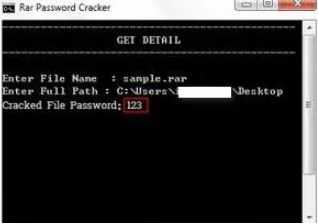
Это все, чтобы обойти пароль WinRAR с помощью командной строки на вашем компьютере.
Заметка
Этот способ работает только для цифрового пароля.Если ваш пароль содержит буквы, цифры и символы, вам необходимо выбрать другой способ разблокировки зашифрованного архива RAR.
Способ 3: обход пароля RAR с помощью блокнота
Хотя Блокнот обычно используется для создания и редактирования текстовых файлов, он также помогает обходить пароли RAR. Есть небольшая хитрость, которая позволяет обойти запрос пароля для ваших файлов RAR в приложении Блокнот. Хотя скорость восстановления довольно низкая, вы все равно можете попробовать.
По сути, процедура включает запуск вашего RAR-файла с помощью приложения «Блокнот». Затем вы изменяете определенные строки в файле, чтобы убрать запрос пароля. В следующем руководстве поэтапно описана вся процедура, которой вы должны следовать.
Шаг 1: Найдите на своем компьютере защищенный паролем файл RAR. Щелкните файл правой кнопкой мыши, выберите Открыть с помощью , затем . Выберите другое приложение и щелкните Блокнот , чтобы открыть файл.3tà и 'IžC0 с IžC_0 . После замены строк сохраните файл.
Запустите файл RAR с помощью приложения WinRAR, и вы заметите, что он больше не просит вас вводить пароль. Вы успешно удалили пароль из своего файла.
Вот как можно обойти пароль RAR с помощью Блокнота на компьютере.
Способ 4: Обойти пароль RAR онлайн
Если вы не хотите устанавливать на свой компьютер какое-либо программное обеспечение для обхода пароля RAR, вы можете использовать онлайн-сервис, который позволяет вам удалять пароли из ваших файлов RAR в Интернете.Но обратите внимание, что многие онлайн-инструменты требуют, чтобы вы загружали файлы на свой сервер, это приведет к утечке вашей конфиденциальной информации. Ниже приведены инструкции по выполнению этой процедуры, не устанавливая ничего на свой компьютер.
Шаг 1: Откройте браузер на своем компьютере и перейдите на веб-сайт crack zip rar.
Шаг 2: Когда веб-сайт полностью загрузится в вашем браузере, вам необходимо ввести действующий адрес электронной почты.Затем нажмите «Выбрать файл», чтобы загрузить зашифрованный файл RAR.
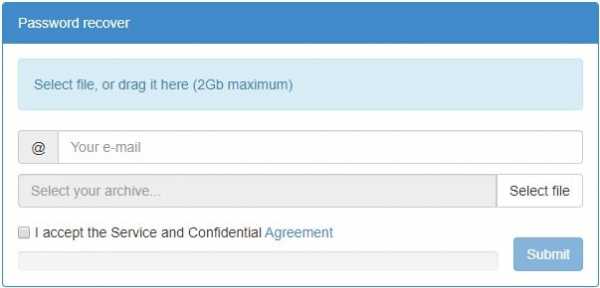
Шаг 3: Вам нужно нажать на кнопку «Отправить», чтобы начать загрузку файла.
Шаг 4: После успешной загрузки файла вы получите TaskID. Нажмите «Начать восстановление», чтобы запустить процесс. Если вы хотите проверить процесс, вам нужно нажать «Щелкните здесь, чтобы отслеживать его».
Заметка
Несмотря на то, что вам нужно платить только за результат, я не рекомендую вам этот инструмент.Чтобы разблокировать зашифрованный файл RAR с помощью этого онлайн-сервиса, потребуется очень много времени. Когда я отследил процесс восстановления моего файла RAR, я обнаружил, что процесс начался с 0,29%. Затем он поднялся до 0,39% и 0,49%. Я все еще не получил результата.
Способ 5: Официальный способ обойти пароль извлечения WinRAR, если вы знаете пароль
Некоторых пользователей раздражает вводить пароль каждый раз, когда вы хотите открыть архив RAR. Если вы знаете правильный пароль, это будет просто обойти запрос пароля.Это можно сделать с помощью WinRAR. Ниже приводится подробное руководство для вас.
Шаг 1: Во-первых, вам необходимо загрузить и установить приложение WinRAR на свой компьютер. Затем запустите его.
Шаг 2: Откройте архив RAR, защищенный паролем, с помощью приложения WinRAR. Когда файл откроется, нажмите кнопку «Извлечь в», чтобы начать распаковку архива RAR.
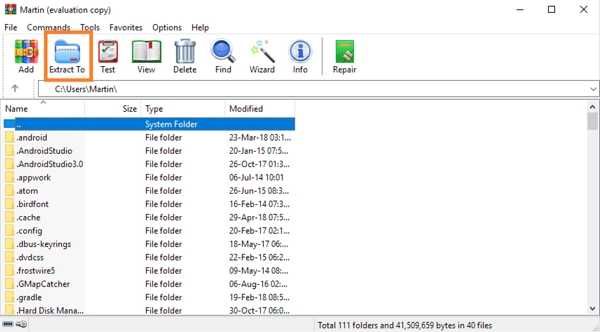
Шаг 3: Введите правильный пароль в диалоговом окне «Введите пароль».Нажмите «ОК», чтобы продолжить.
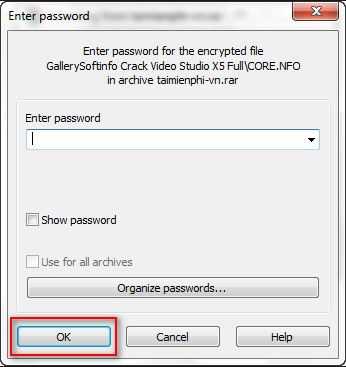
Шаг 4: Затем начнется извлечение файлов из архива RAR. Затем вы можете щелкнуть правой кнопкой мыши по извлеченным файлам и выбрать «Добавить в архив», чтобы создать совершенно новый незащищенный архив RAR для ваших файлов.
Совет: как обойти пароль RAR / WinRAR на Android
Возможно, вы захотите узнать, как обойти пароль RAR / WinRAR на телефонах Android. Если вы уже знаете правильный пароль, вы можете загрузить приложение под названием ArchiDroid из Play Store, чтобы обойти защиту паролем.Если вы не знаете правильный пароль, может быть сложно пропустить пароль RAR / WinRAR. Мы потратили много времени на поиск в Интернете, но не нашли ни одного приложения, которое могло бы обходить пароль RAR / WinRAR на Android без знания правильного пароля. Таким образом, лучшее решение для вас - выбрать онлайн-сервис или перенести защищенный паролем файл RAR на компьютер с Windows, а затем обойти пароль с помощью вышеупомянутых методов.
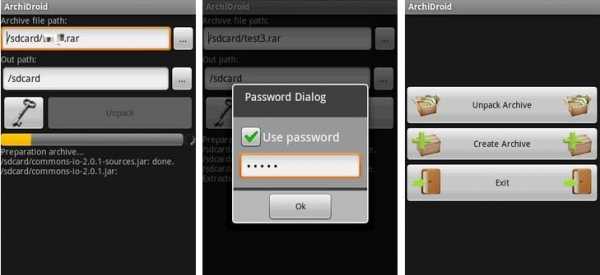 .
.Как открыть файл RAR, защищенный паролем, без программного обеспечения
Когда случается, что вы забываете пароли для файлов RAR, это становится головной болью. Вы должны расшифровать файл, чтобы получить доступ к своим данным. Есть разные способы восстановить пароль без особых усилий. В этой статье мы рассмотрим 5 самых эффективных из них, направленных на открытие защищенного паролем файла RAR с / без программного обеспечения, давайте проверим их!
Часть 1: Как открыть файл RAR, защищенный паролем, без программного обеспечения - 4 способа
При поиске в Интернете вы найдете так много методов, которые претендуют на разблокировку файла RAR, защищенного паролем.Если вы предпочитаете открывать файл RAR, защищенный паролем, без использования какого-либо программного обеспечения, прочтите этот раздел, и вы узнаете 4 бесплатных метода для этого.
Метод 1. Угадайте пароль RAR с помощью часто используемых файлов
Наиболее часто используемый метод - это угадывание и не имеет запланированной процедуры. Подбор пароля полностью зависит от создателей пароля, поскольку только они могут узнать, какие пароли они обычно используют.Попробуйте использовать пароли, которые вы можете запомнить или которые вы использовали, прежде чем рассматривать советы, которые вы использовали для установки паролей.
Например, вы можете использовать дату своего рождения и инициалы имени или полное имя, чтобы установить пароль. Так вы сможете делать предположения и, вероятно, делать правильные предположения.
Способ 2. Восстановить пароль RAR онлайн
Если вы пытались угадать пароль, но это не помогло, вы можете выбрать использование онлайн-средства разблокировки пароля RAR, такого как Online Hash Crack.Этот онлайн-разблокировщик позволяет восстанавливать слабые пароли файлов размером не более 200 МБ. Поэтому, если ваш файл RAR небольшой, а пароль простой, стоит попробовать Online Hash Crack. Ниже приведено руководство о том, как открыть файл RAR, защищенный паролем, без программного обеспечения с помощью Online Hash Crack.
Шаг 1: Посетите Online Hash Crack и загрузите свои файлы на веб-сайт, нажав кнопку «Обзор».
Шаг 2: Затем введите действующий адрес электронной почты и нажмите «Отправить».
Шаг 3: После завершения загрузки начнется восстановление пароля.
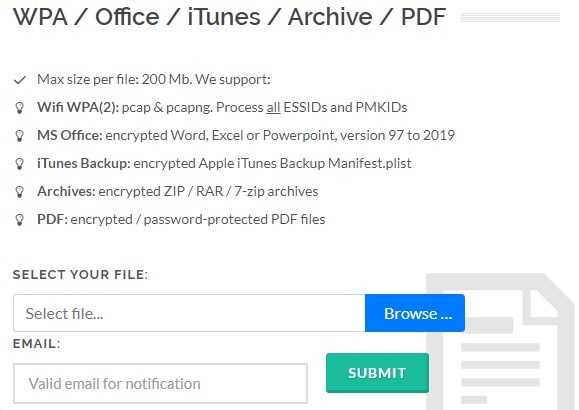
Хотя этот способ кажется довольно простым в использовании, пароль вряд ли можно восстановить с помощью бесплатной проверки. И вы не будете знать, сколько паролей было проверено и сколько вам нужно ждать. Кроме того, при использовании этого способа возникает несколько проблем с безопасностью. Самая большая проблема - это безопасность данных. Вам необходимо загрузить файл через Интернет на его сервер, когда вы разблокируете пароль RAR онлайн, это подвергнет ваши данные риску утечки и взлома.
Метод 3. Разблокируйте пароль архива WinRAR с помощью Блокнота.
Использование Блокнота - еще один способ открыть файл RAR, защищенный паролем, без программного обеспечения. Использование Блокнота - это метод, который уже был протестирован некоторыми пользователями. В некоторых случаях это работает, но не всегда успешно. Просто следуйте инструкциям ниже:
Шаг 1: Начните с открытия заблокированного файла RAR с помощью приложения «Блокнот».
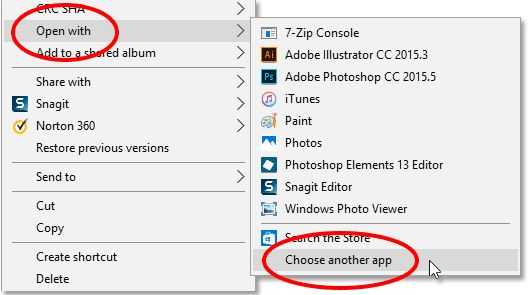
Шаг 2: После этого нажмите CTRL + F и введите Ûtà , для поиска которого вы замените на 5³tà '.Затем найдите « IžC0 » и замените его на IžC_0 .
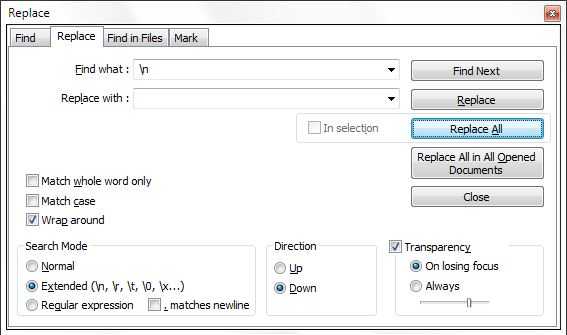
Шаг 3: По завершении сохраните файл с внесенными изменениями. Теперь вы можете перейти к открытию вашего RAR-файла с помощью обычного приложения, которое не будет запрашивать пароль.
Метод 4. Откройте файл RAR, защищенный паролем, с помощью CMD
Использование CMD - еще одно бесплатное решение для открытия файла RAR, защищенного паролем. Вам просто нужно ввести несколько командных строк и создать пакетный сценарий.Однако важно отметить, что этот метод работает только для числовых паролей. И, честно говоря, мы не рекомендуем вам использовать этот метод из-за того, что ошибка в командной строке приведет к повреждению вашей операционной системы или данных.
Теперь проверьте следующие шаги:
Шаг 1: Откройте Блокнот. Введите код для пакетного скрипта. Вы можете легко найти код в Интернете.
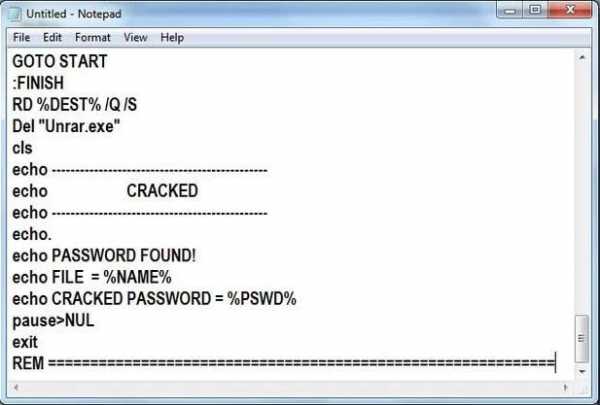
Шаг 2: Сохраните файл как «Cracker.bat ". Убедитесь, что файл имеет расширение .bat.
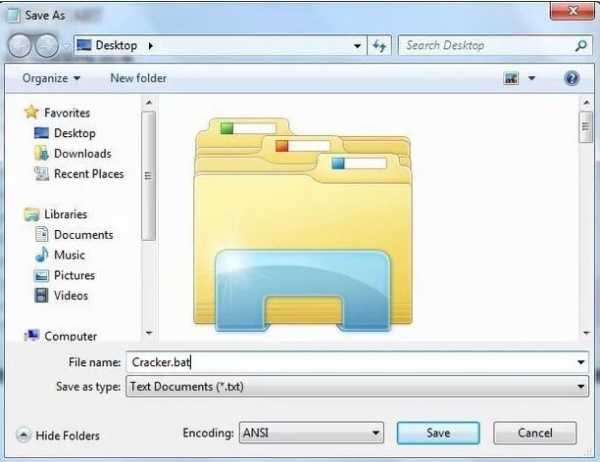
Шаг 3: После сохранения найдите файл .bat и откройте его. Откроется командная строка.
Шаг 4: Вам необходимо ввести имя и расположение заблокированного файла RAR. Нажмите Ввод".
Шаг 5: Через некоторое время пароль будет взломан и отобразится на экране.
Часть 2: Что делать, если вам не удается открыть файл RAR, защищенный паролем, без программного обеспечения
Вышеупомянутые 4 метода могут показаться хорошими для открытия файла RAR, защищенного паролем, без использования какого-либо программного обеспечения, но они не всегда работают.Таким образом, вам нужно найти инструмент, который может гарантировать высокий уровень успеха. Чтобы эффективно и легко открыть архив RAR, защищенный паролем, я настоятельно рекомендую вам попробовать стороннее программное обеспечение.
Passper для RAR - надежный и простой в использовании инструмент для восстановления забытого пароля RAR без знания правильного пароля. Он использует 4 мощные стратегии взлома и передовые алгоритмы, которые могут значительно сократить время восстановления и обеспечить более высокий процент успеха .А с интуитивно понятным интерфейсом вы можете легко найти свой пароль в пределах 2 шагов независимо от того, являетесь ли вы начинающим пользователем или экспертом. Более того, Passper for RAR заботится о безопасности ваших данных. Вы можете запускать программное обеспечение и работать с ним на своем персональном компьютере, поэтому не будет ни потери данных, ни утечки данных .
Теперь выполните следующие действия, чтобы разблокировать пароль RAR с помощью Passper для RAR.
Бесплатная загрузка для Win 10 / 8.1 / 8/7 / XP
Шаг 1 Начните с запуска Passper для RAR, чтобы открыть окно для добавления файлов.Найдите файл и нажмите «Открыть», чтобы загрузить файл в программу. Среди предложенных средств атаки выберите наиболее подходящий для вашей ситуации.
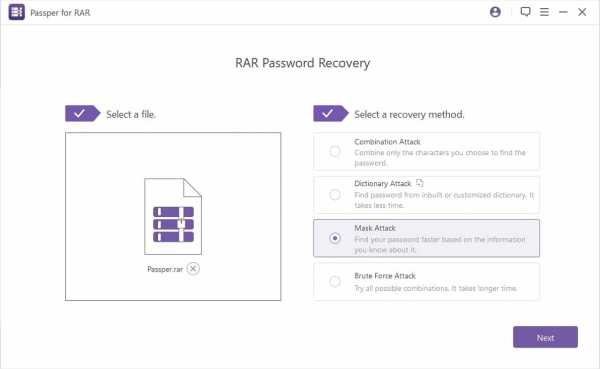
Шаг 2 После выбора нажмите «Восстановить», чтобы начать процесс восстановления. Это займет минимально возможное время, учитывая сложность установленного вами пароля. После завершения пароль будет отображаться на экране.
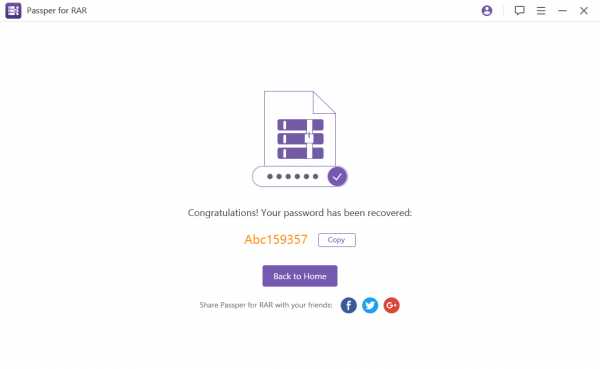
Совет: как открыть файл RAR, защищенный паролем, без программного обеспечения на Mac
На самом деле есть несколько методов, которые можно использовать для открытия файла RAR, защищенного паролем, не говоря уже о методах без использования какого-либо программного обеспечения.Согласно нашему тесту, вышеупомянутые методы, такие как угадывание пароля RAR и использование онлайн-сервиса, также могут работать на macOS. Но если вы найдете эффективный метод, мы предлагаем вам перенести защищенный паролем файл RAR на один компьютер с Windows и открыть его с помощью такого программного обеспечения, как Passper for RAR.
Вывод
Наконец, это проверенные способы открыть файл RAR, защищенный паролем, с программным обеспечением или без него. Вы можете выбрать один способ, подходящий для вашей ситуации.Если у вас есть другие действенные методы разблокировки защищенного архива RAR, вы можете оставить комментарий ниже.
.Как защитить паролем ваши ZIP-файлы в Windows 10 и macOS
Поскольку возможности для каждой операционной системы ограничены, мы рекомендуем использовать стороннюю программу. Например, мы выбрали 7-Zip, бесплатное приложение-упаковщик с высокой степенью сжатия и надежным шифрованием. Он создает архивные файлы в форматах 7z, TAR, WIM и ZIP . Функция шифрования программы доступна для файлов 7z и ZIP.
Выполните следующие действия, чтобы создать защищенный паролем архивный файл для любой файловой папки по вашему выбору:
Шаг 1: Загрузите программу сжатия 7-Zip с открытым исходным кодом с веб-сайта поставщика и установите программное обеспечение в своей системе.
7-Zip автоматически интегрируется в контекстное меню Windows Explorer.
Шаг 2: Используя правую кнопку мыши, щелкните папку с файлами, которую вы хотите зашифровать.
Шаг 3: Выберите «7-Zip» в контекстном меню и нажмите «Добавить в архивы…» во всплывающем меню.
.5 лучших способов удалить пароль WinRAR в 2020
Мой папа сжал наши семейные фотографии в файл RAR и создал пароль для защиты файла. Но он забыл пароль и не может извлечь зашифрованный файл RAR. Кто-нибудь может порекомендовать способ удаления пароля для моего архива RAR? ---- Иоанна
Мы рады, что вы обратились к нам за помощью. Забытый пароль - обычное дело, но раздражает. Мы действительно понимаем вашу ситуацию и поэтому, чтобы помочь вам выбраться из этой дилеммы, мы придумали в этой статье несколько эффективных методов.
Часть 1: Удаление пароля RAR / WinRAR с помощью Passper для RAR
Самый рекомендуемый метод, когда вы вообще не помните пароль, - это сначала взломать пароль вашего RAR-файла. Взлом пароля - это процесс использования компьютерного алгоритма для многократного угадывания пароля до тех пор, пока не будет успешно обнаружен правильный пароль. Наиболее распространенными методами взлома паролей являются атака по словарю, проверка шаблонов, подстановка списка слов, атака полным перебором и т. Д.Подходящая стратегия взлома может не только значительно сократить время восстановления, но и повысить вероятность успеха.
Passper для RAR - самый быстрый и эффективный согласно нашим тестам. Ниже приведены некоторые уникальные особенности этого мощного инструмента для удаления паролей RAR / WinRAR.
Уникальные особенности Passper для RAR
-
Высокая вероятность успеха и высокая скорость : Passer for RAR предоставляет 4 мощных режима атаки.Среди 4 методов, комбинационная атака, атака по словарю и атака по маске, значительно сокращают количество возможных паролей; следовательно, это сокращает время восстановления и увеличивает вероятность успеха.
-
Простота использования : Инструмент прост в использовании. Даже если вы компьютерный новичок, вы можете легко восстановить пароль, а затем удалить его.
-
Отсутствие потери данных или утечки данных : Passper ценит вашу безопасность данных, поэтому весь процесс может быть выполнен самостоятельно даже без подключения к Интернету, поэтому ваши файлы не будут просочиться во время / после восстановления пароля.
-
100% заслуживает доверия : Passper - это суббренд iMyFone, который широко известен по makeuseof.com , macworld , cultofmac.com
Ниже описано, как получить инструмент и использовать его для освобождения ваших файлов RAR от пароля.
Для начала перейдите на сайт Passper for RAR, загрузите и установите программу на свой компьютер.
Бесплатная загрузка для Win 10 / 8.1 / 8/7 / XP
Шаг 1: Запустите программу на вашем компьютере. Щелкните значок «Добавить», чтобы добавить в программу файл RAR / WinRAR, защищенный паролем. Затем выберите атаку из списка атак, отображаемого на экране.
Если вы все еще помните некоторую информацию о правильном пароле, вы можете выбрать комбинационную атаку или маскирующую атаку. Если у вас нет намека на пароль, вы можете импортировать текст из словаря с помощью атаки по словарю или просто использовать атаку грубой силы.
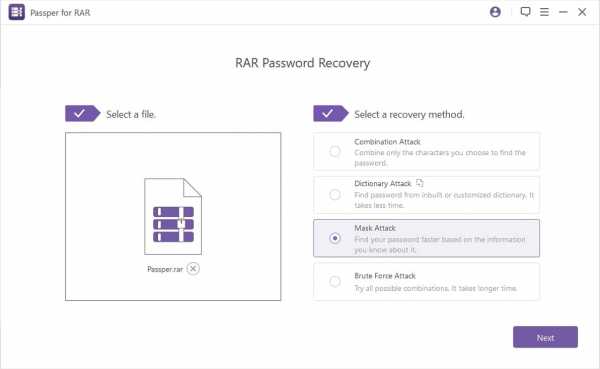
Шаг 2: После выбора подходящих режимов атаки нажмите «Восстановить», чтобы продолжить. Программа запустит атаку и не торопится, чтобы взломать пароль для вашего RAR-файла. Это займет всего несколько минут. Когда программа найдет пароль, она отобразит его на вашем экране, как показано ниже.
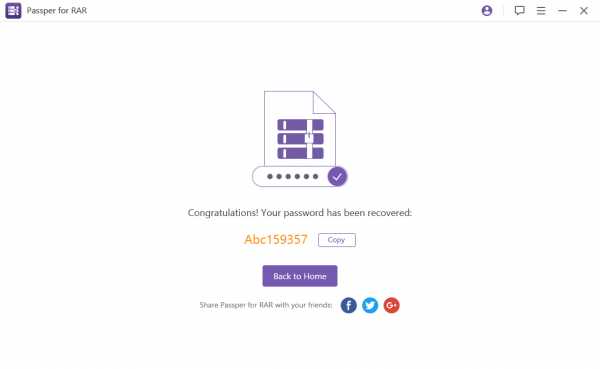
После этого вы можете нажать Копировать, чтобы скопировать пароль и открыть архив.Затем извлеките из него файлы и создайте новый архив без пароля.
Часть 2: Удаление пароля WinRAR без какого-либо программного обеспечения
Если вы не хотите использовать сторонний инструмент, все равно есть несколько эффективных решений, не требующих использования какого-либо программного обеспечения.
2.1 Удаление пароля WinRAR с помощью Блокнота
Многие из нас могут не знать, что Блокнот помогает удалять пароли из файлов RAR. Но в некоторых случаях этот способ действительно работает, хотя при этом будет отображаться нечитаемый текст.Ниже приведена вся процедура удаления пароля RAR с помощью Блокнота на вашем компьютере.
Шаг 1: Найдите на своем компьютере защищенный паролем файл RAR. Щелкните правой кнопкой мыши файл, выберите «Открыть с помощью», нажмите «Выбрать другое приложение» и, наконец, выберите «Блокнот» в качестве приложения.
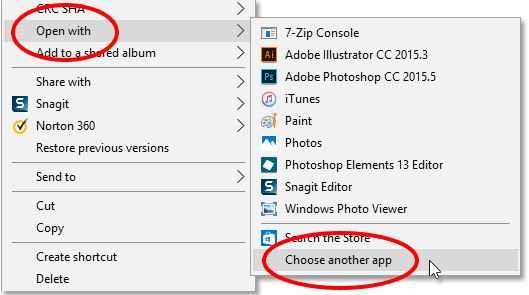
Шаг 2: Когда ваш файл откроется в приложении «Блокнот», щелкните меню «Правка» и выберите «Заменить».3tà 'и' IžC0 с IžC_0. Сохраните файл.
Теперь вы можете открыть свой RAR-файл с помощью любого инструмента для извлечения, и вы обнаружите, что он больше не предлагает вам вводить пароль для доступа к файлу. Пароль был успешно удален из вашего файла RAR с помощью Блокнота. Но вероятность успеха этого метода составляет менее 10%. То есть в большинстве случаев это не работает.
2.2 Удаление пароля WinRAR с помощью CMD
Использование CMD для удаления пароля WinRAR будет немного трудным, если вы компьютерный новичок.Вам нужно создать пакетный скрипт, который может открывать командную строку.
Выполните следующие простые шаги, чтобы создать и запустить файл с расширением .bat на своем компьютере.
Шаг 1: Сначала откройте Блокнот в вашей системе.
Шаг 2: Когда откроется Блокнот, введите код для пакетного сценария, вы можете легко получить его из Интернета.
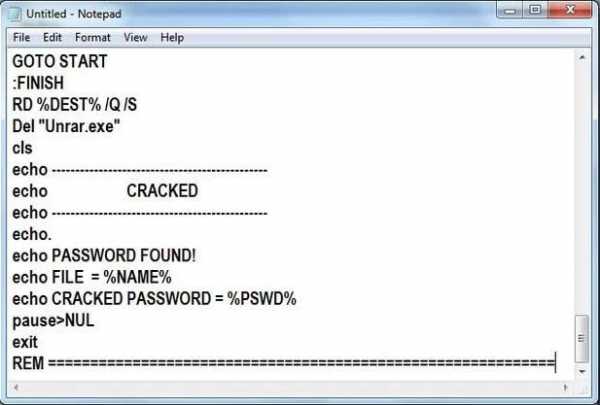
Шаг 3: Теперь сохраните файл Блокнота как «Cracker.bat ". Убедитесь, что расширение файла сохранено как файл .bat.

Шаг 4: Когда вы закончите, найдите файл в своей системе и откройте его. Откроется окно командной строки.
Шаг 5: Когда экран командной строки запросит имя файла, введите тот, который вам нужно разблокировать. Убедитесь, что вы ввели расширение рядом.
Шаг 6: Теперь вы получите запрос о местонахождении файла.Укажите местоположение файла и нажмите кнопку Enter.
Шаг 7: Для взлома пароля в командной строке потребуется некоторое время, в зависимости от его длины и сложности.
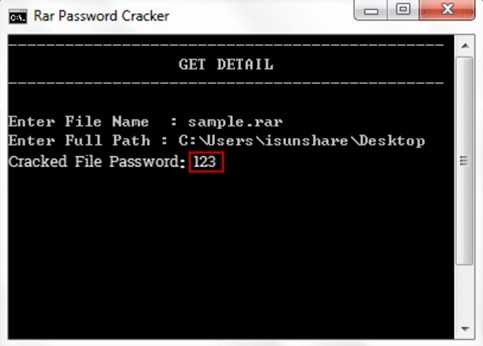
2.3 Удаление пароля WinRAR онлайн
Если вы предпочитаете удалять пароль WinRAR без программного обеспечения, вы также можете воспользоваться онлайн-сервисом, таким как LostMyPass, чтобы помочь вам в этом. Давайте посмотрим, как это работает:
Прежде всего, вы должны установить флажок, чтобы принять Условия.
Шаг 1: На этой странице нажмите оранжевую кнопку или просто перетащите файл в указанную область, чтобы импортировать целевой файл RAR.
Шаг 2: Когда файл импортирован, этот инструмент автоматически начнет восстанавливать пароль. Время восстановления зависит от длины и сложности вашего пароля. После восстановления пароля он отобразит пароль на экране.
Это кажется довольно простым в использовании. Но пароль вряд ли можно восстановить, вам предложат перейти на платную версию за 29 долларов. Что еще хуже, у этих онлайн-инструментов есть несколько проблем с безопасностью. Когда вы загружаете свой файл онлайн на их серверы, это значительно увеличивает риск утечки и взлома. Поэтому мы не рекомендуем вам пробовать какие-либо онлайн-инструменты, учитывая безопасность данных.
Часть 3: Удаление пароля WinRAR с известным паролем
Этот раздел предназначен для тех из вас, кто уже знает пароль файла RAR, который вы хотите извлечь.Поскольку у вас уже есть пароль, все, что вам нужно сделать, это ввести его на определенном экране на вашем компьютере, и вы сможете получить доступ ко всему содержимому, находящемуся в файле, без использования какого-либо программного обеспечения.
Эту задачу можно выполнить с помощью самого приложения WinRAR, поскольку оно позволяет извлекать архивы RAR, защищенные паролем. Ниже описано, как распаковать RAR-файл, защищенный паролем, на вашем компьютере.
Шаг 1: Если у вас его еще нет, загрузите и установите приложение WinRAR на свой компьютер.Запустите приложение, когда оно будет установлено на вашем компьютере.
Шаг 2: Откройте файл RAR, защищенный паролем, в приложении WinRAR на своем компьютере. Когда файл откроется, нажмите кнопку с надписью «Извлечь в», чтобы начать распаковку архива.
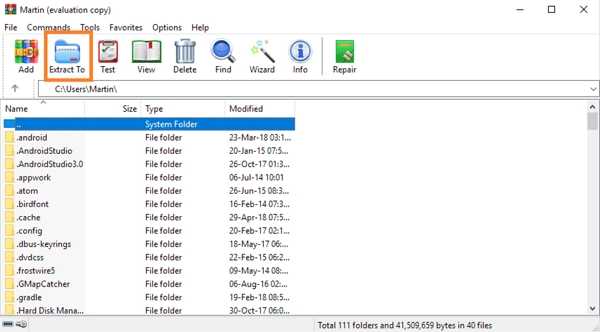
Шаг 3: Введите пароль для известного вам файла RAR и нажмите кнопку с надписью ОК.Затем он проверит, правильный ли введенный пароль.
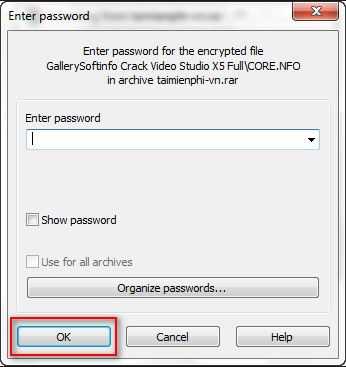
Шаг 4: После подтверждения правильности пароля начнется извлечение файлов из архива RAR. Затем вы можете щелкнуть правой кнопкой мыши по извлеченным файлам и выбрать «Добавить в архив», чтобы создать совершенно новый и незащищенный архив RAR для ваших файлов.
Вот как удалить пароль RAR вручную с помощью WinRAR.Но этот способ работает, только если вы четко помните пароль. Очевидно, что если вы не знаете пароль, то этот способ вам не подходит.
Часть 4: Сравнение вышеперечисленных методов
После проверки подробного описания каждого решения вы решили, какое из них выбрать? Если нет, мы перечислили основные функции каждого решения в следующей таблице. Вы можете проверить это, прежде чем примете окончательное решение.
| Паспорт для RAR | Блокнот | CMD | Интернет Сервис | WinRAR | |
| Можно ли удалить пароль | Пароль можно удалить после его восстановления. | да | Пароль можно удалить после его восстановления. | Пароль можно удалить после его восстановления. | да |
| Требуется пароль или нет | Нет | Нет | Нет | Нет | Требуется пароль |
| Степень успеха | Высоко | Низкий | Низкий | Низкий | Высоко |
| Потеря данных | Без потери данных | Возможно | Возможно | Возможно | Без потери данных |
| Утечка данных | Нет утечки данных | Нет утечки данных | Нет утечки данных | Данные могут просочиться. | Нет утечки данных |
| Ограничение размера файла | Нет ограничений | Нет ограничений | Нет ограничений | Большие файлы не поддерживаются | Нет ограничений |
Вывод
Если вы загрузили или получили RAR-файл от друга, но он запрашивает пароль, вам нужно либо узнать пароль, либо вам нужно знать метод его взлома.В приведенном выше руководстве показаны способы удаления пароля для обоих сценариев. Независимо от того, знаете ли вы пароль или нет, приведенное выше руководство поможет вам удалить пароль из файла RAR. Если у вас есть какие-либо другие вопросы по поводу удаления пароля из файлов RAR / WinRAR, вы можете оставить комментарий ниже.
.RAR Password Recovery Online - Бесплатная разблокировка паролей RAR
Чтобы восстановить утерянный пароль к файлу RAR, загрузите файл сюда и следуйте дальнейшим инструкциям.
Максимальный размер загружаемого файла: 100 МБ
Каковы шансы восстановить утерянный пароль?
Вы можете попробовать бесплатную проверку слабых паролей: она успешна примерно в 22% всех случаев, и требуется всего одна или две минуты, чтобы увидеть результат.
Если пароль не будет восстановлен с помощью бесплатной проверки, вам будет предложена платная возможность попробовать проверку базы данных с более чем 20 миллиардами паролей.Это наше «ядерное оружие», и поиск в такой огромной базе данных может занять до 24 часов, в зависимости от версии файла и загруженности нашего вычислительного кластера. Ваши шансы успешно восстановить пароль в этом случае составляют около 61%.
Вот дополнительная информация о шансах восстановления пароля.
Как удалить пароль из архива RAR?
Если вы уже знаете пароль к архиву, это просто. Собственно, с помощью программы WinRAR нельзя снять защиту паролем с уже защищенного архива RAR.Но вы можете распаковать архив в папку, а затем добавить все файлы в новый архив RAR без пароля.
Если вы не знаете пароль, вам нужно сначала восстановить его. Загрузите файл на наш сайт и дождитесь завершения работы.
См. Также
.Passper для RAR - восстановить утерянный пароль для зашифрованного файла RAR
Атака по словарю
Восстановите пароль на основе встроенного или настроенного словаря. Вообще говоря, это самый быстрый способ.
Комбинированная атака
Определите свой пароль, комбинируя все выбранные вами символы - цифры, символы, строчные / прописные буквы и т. Д.
Атака по маске
Найдите правильный пароль в соответствии с заданной вами информацией - длиной пароля, частью, которую вы можете запомнить о пароле и т. Д.
Атака грубой силой
Попробуйте все возможные комбинации паролей, чтобы получить правильный пароль.Если у вас нет информации о пароле, вы можете использовать этот метод.
.